Как подобрать хорошие наушники для телефона
Современный человек не представляет свою повседневную жизнь без музыки. Чтобы она была всегда рядом, нужны наушники. Они должны быть компактными и не доставлять своему владельцу неудобств. А самое главное, в них ценится качественное звучание.
Современный рынок акустики предлагает сотни и даже тысячи вариантов гарнитур. Хорошие наушники для телефонаследует выбирать именно под себя. Под свои индивидуальные черты. Например, человек, который занимается бегом и физкультурой не будет брать их с слишком большими ушами. А любитель поиграть в компьютерные игры предпочитает наушники с микрофоном и т. д.
Во всяком случае, все телефоны продаются с соответствующем комплектом аксессуаров. Если они не устраивают покупателя, он может заменить их на более подходящие. Здесь все зависит от материального состояния любителя послушать музыки. Известные, или так называемые брендовые, наушники стоят в основном от 5 тысяч российских рублей. Но ни для кого не секрет, что бывают и за 50 тысяч или даже дороже.
Другие решения (для Android)
Включаем кодек ACC в настройках Bluetooth на Android
Скорее всего на вашем смартфоне по умолчанию используется кодек SBC (на iPhone по умолчанию используется ACC). В случае с SBC могут быть проблемы со звуком (треск, шум и т. д.). Нужно в настройках вашего смартфона попробовать переключиться на кодек ACC. На Android это скорее всего (мне сложно сказать где находятся эти настройки на разных версиях Android, разных телефонах и т. д. ) можно сделать в разделе «Для разработчиков» – «Аудиокодек для Bluetooth». Выберите там ACC.
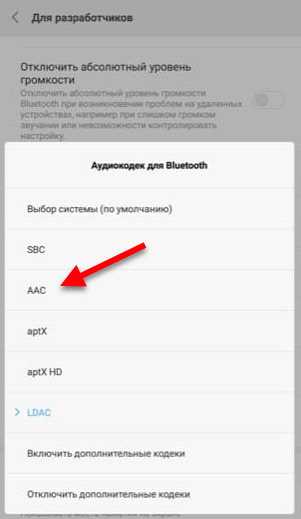
Можете поэкспериментировать с другими вариантами.
Отключите режим энергосбережения
Если причина в нехватке производительности устройства, то отключение режима энергосбережения может решить проблему с передачей звука. Отключить режим энергосбережения (Экономия заряда) можно в настройках телефона. Самый быстрый способ сделать это, через шторку уведомлений. Там есть отдельная кнопка.
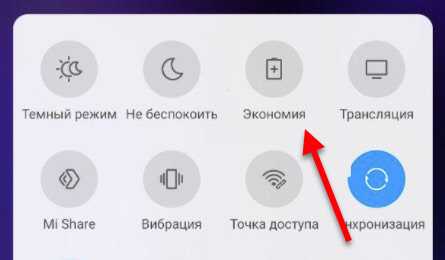
Отключите 4G
В интернете есть много отзывов, что отключение 4G (переход в режим только 3G) решил проблему с помехами при воспроизведении звука с телефона через Блютуз наушник. Возможно, отключение 4G снимает нагрузку с беспроводного модуля, или с процессора. Можете попробовать. Отключить 4G можно в настройках, в разделе «Мобильная сеть» — «Мобильная передача данных». Пункт «Предпочтительный режим сети». Ставим там «Только 3G».
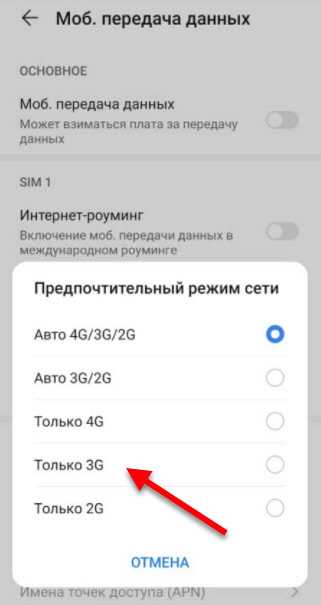
После этого перезагрузите смартфон.
Искажение и рассинхронизация звука из-за приложений
Нужно удалить или закрыть (желательно все же удалить) все лишние приложения, чтобы снять нагрузку с железа и увеличить производительность телефона. Так же есть информация, что звук на наушники может передаваться с искажением из-за голосовых помощников. Например, видел отзыв, в котором автор говорил о том, что проблема ушла после удаления Яндекс браузера с голосовым помощником Алиса. Сам не проверял, но это вполне может быть рабочее решение. Еще видел, когда проблему решали «заморозкой» стандартного голосового ассистента (Voice Assistant).
Отключите звуковые эффекты
Не на всех смартфонах есть такие настройки. Показываю на примере смартфона Redmi. В разделе «Расширенные настройки» может быть пункт «Наушники и звуковые эффекты». Отключите там «Улучшение звука MI». Чтобы настройки стали активными нужно подключить наушники.
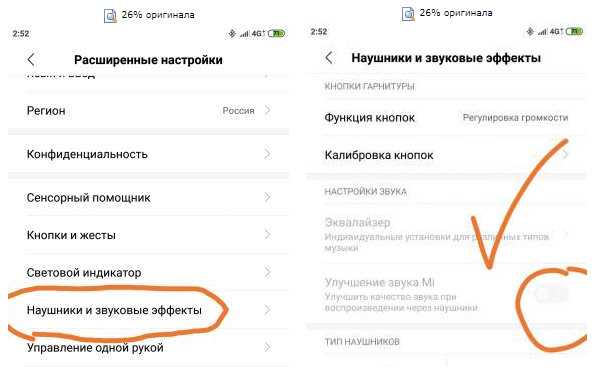
Запрещаем «Доступ к контактам и журналу звонков»
При первом подключении наушников появляется запрос на разрешение на доступ к контактам и журналу звонков. Как правило, все нажимают «Разрешить». Попробуйте удалить наушник на своем телефоне по этой инструкции, подключить их заново, и при появлении этого запроса выбрать «Запретить» (Отклонить).
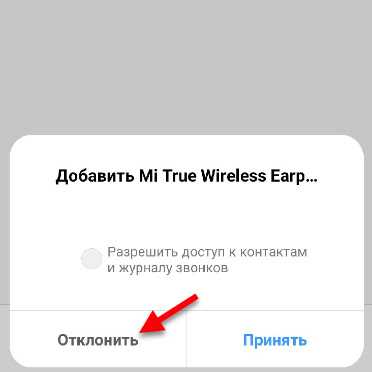
Так же в настройках можно попробовать отключить «Аудиоустройство телефона» (наушники не будут работать как гарнитура) и тот же «Обмен контактами». Оставить только «Мультимедийное аудиоустройство».
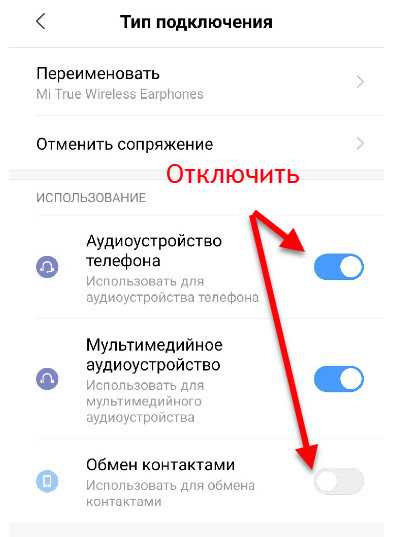
Отключите «Видимость» для других устройств
Снять нагрузку с Bluetooth модуля можно отключив функцию «Видимость», когда ваш смартфон доступен для поиска и видим на других устройствах. Это можно сделать в настройках Блютуз.
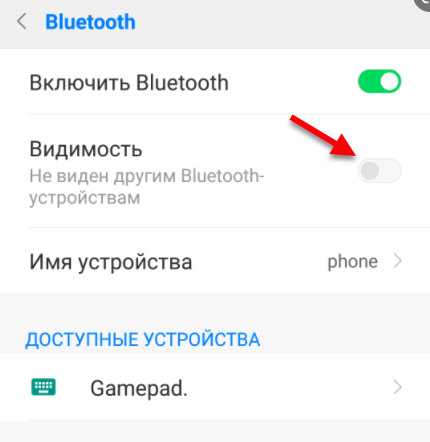
Если у вас там есть пункт «Поиск Bluetooth-устройств» – отключите его так же. После этих действий звук в наушниках должен воспроизводиться без искажений и зависаний.
Сергей
Bluetooth
Почему загорается значок гарнитуры, если подключение отсутствует

Гарнитура высветиться, если присутствуют неисправности в системе работы телефона, вне зависимости от модели (android, fly, honor, huawei, lg, meizu, texet, xiaomi, zte, айфон, алкатель, лайт, нокиа, филипс, самсунг, асус). Перед тем, как начать ремонт, необходимо определить причину, почему иконка выводится на дисплей.
Постоянно горит символ наушников
Это программный сбой часто становится причиной негативных эмоций пользователей смартфонов. Несанкционированное появление символа – некорректно работающая программа, перебивающая функционирование в штатном режиме всех приложений, в том числе сказывающаяся на работе микрофона телефона. Не удивляйтесь, если во время разговора по телефону, собеседник скажет, что он вас плохо слышит.
Например, высвечивается сообщение о том, что звонки переведены на громкую связь.
Если значок не исчезает, хотя должен пропадать – это свидетельство серьезных неполадок с телефоном. Причин возникновения сбоя, немало.
Включение и выключение беспроводных bluetooth наушников QCY T5
Включение наушников
✓ Чтобы включить, коснитесь наушника и удерживайте в течение одной секунды (индикатор будет гореть белым цветом в течение одной секунды)✓ Когда наушники в кейсе, откройте крышку кейса, чтобы включить наушники (индикатор будет гореть белым в течение одной секунды)
Выключение наушников
✓ Коснитесь любого наушника QCY T5 и удерживайте в течение трех секунд, чтобы выключить наушники (индикатор будет светиться красным в течение двух секунд)✓ Положите наушники в кейс и закройте его
Наушники JBL беспроводные не выключаются? Положите их в специальный бокс и закройте крышку, попробуйте принудительное выключение, убедитесь в работоспособности устройства или отнесите его в сервисный центр для получения заключения. Ниже рассмотрим, в чем могут быть причины подобной проблемы, и как ее решить без обращения в сервисный центр.
Чистка и просушка разъема для наушников
А вот это пользователь вполне может сделать самостоятельно (с определенными оговорками, разумеется). Итак, как отключить значок наушников посредством чистки и просушки разъемов наушников:
- Сушить разъемы лучше всего, уложив телефон на подкладку из хорошо впитывающего материала (например, из туалетной бумаги) в хорошо вентилируемом месте. Весьма эффективно будет оставить телефон под кондиционером (не ближе 0,5 метров от выдувающих жалюзи) на сутки. Кондиционер при этом лучше будет включить на обогрев.
- Предварительно рекомендуется покрутить телефон в руках (только без фанатизма) для того, чтобы попытаться вытряхнуть ту влагу, которую возможно.

Также практика показывает, что самостоятельно можно вполне успешно осуществить чистку разъемов (в том числе, для наушников). Для этого следует использовать обычную ватную палочку, объем которой можно уменьшить по необходимости. Ватную головку следует смочить в спирте или же в жидкости для снятия лака и аккуратно прочистить контакт
Важно – палочка должна быть почти сухой, иначе рискуете залить телефон. В случае, если дело было в загрязнении, то на ватной головке останутся ее следы
Это значит, что грязь удалена. После высыхания (нужно отвести на это хотя бы полчаса) телефон должен корректно включиться и начать работать нормально, а значок наушников выключится.
Как решить проблему, если отстаёт вещание в блютуз наушниках
Решить такую проблему отставания (на полсекунды, 2 секунды) можно, причём очень просто:
- Охладить процессор смартфона.
- В ноутбуке можно отключить передатчик блютуза для экономии электроэнергии, можно удалить драйвер блютуз передатчика и его перезагрузить.
- Назначить вывод звука по умолчанию.
- В настройках (свойствах) изменить качество CD на DVD либо наоборот. Тут же можно переместить галочки монопольного звука. Перезагрузить компьютер.
- Зайти в устройства и принтеры на компьютере, найти устройство — гарнитуру, найти «беспроводную телефонную связь» снять галочку и перегрузить компьютер.
Если никакие советы не помогли, а проблема так и осталась не разрешённой, то, увы, нужно менять либо наушники, либо телефон. Вывод один, при покупке беспроводных наушников, экономией ничего не сэкономить.
Подпишитесь на наши Социальные сети
Как подключить наушники i12 TWS к телефону
— после извлечения из кейса наушники включатся автоматически. На правом наушнике должен погаснуть красный индикатор, что будет означать успешное соединение наушников между собой. На левом наушнике должен мигать синий индикатор, что будет означать его готовность к Bluetooth подключению
— если наушники выключены и находятся не в кейсе, то для их включения одновременно коснитесь обоих наушников. Вы услышите звуковое оповещение «питание включено» (Power On) и затем оповещение «Ваше устройство подключается» (Your Device Is Connected)
— на телефоне найдите в списке Bluetooth подключений «i12 TWS XXX» и нажмите, чтобы подключить
— далее Вы услышите звуковое оповещение «Ваше устройство подключено» (Your Device Is Connected).
Примечание.
Если телефон запросит пароль для подключения наушников, введите «0000». Последующие подключения будут выполняться автоматически.
Шаг 2: Проверьте Bluetooth
Убедитесь, что Bluetooth включен на устройстве, с которым вы используете AirPods.
- На iPhone или iPad откройте центр управления и убедитесь, что Bluetooth включен.
- Или перейдите в «Настройки»> «Bluetooth», и вы увидите зеленый индикатор, показывающий, что Bluetooth включен.
Даже если Bluetooth включен, его стоит выключить и снова включить.
- Сделайте это в «Настройки»> «Bluetooth», нажмите на зеленый переключатель, чтобы он стал белым.
- Подождите не менее 15 секунд, прежде чем снова включить Bluetooth.
Теперь будет сказано, что ваши AirPods не подключены, но должны подключиться снова, как только вы выберете их в качестве источника звука (см. Следующий шаг).
Наушники TWS i7, i8, i9, i10, i11, i12 – не работает один наушник, не подключается. Синхронизация правого и левого китайского наушника между собой
Эта статья для тех, у кого возникли проблемы с подключением китайских беспроводных TWS Bluetooth наушников. Рассмотрим решения проблемы, когда работаете только один наушник, не подкачается правый или левый наушник, или вообще не включается. Китайских наушников формата TWS просто огромное количество, их продают как оригинальные модели, как подделки AirPods, под разными брендами, с разными названиями и т. д. Самые популярные на том же Алиэкспресс: i7, i8, i9, i10, i11, i12, i7S, F9, HBQ, i10 Max, Baseus. Определить где и какие наушники практически нереально. Одно я могу сказать точно – все они плюс-минус одинаковые, недорогие, и не самого лучшего качества. Я постараюсь дать максимально универсальные инструкции по решению проблемы с рассинхронизацией китайских наушников. Расскажу, как сбросить настройки таких наушников и заставить их работать вместе (в режиме стерео) .
Одна из главных проблем китайских Bluetooth наушников (кроме плохого качествах деталей, аккумулятора, проблем с зарядкой, большого количества брака, малого срока службы) – это рассинхронизация. Чтобы к том же телефону одновременно подключились оба наушника и чтобы они работали в паре, их нужно правильно подключить. Если уже случилось так, что один наушник перестал работать, точнее он работает, но не подключается, нет звука, телефон его не видит, то нужно выполнить синхронизацию наушников между собой.

Их нужно либо отключить от устройства, выключить/включить, подождать и снова подключить, либо сделать сброс настроек. Но проблема еще в том, что на разных китайских наушниках типа i30, i7s, i9s, i16max и т. д., это делается по-разному. Универсальной инструкции нет.
Эта статья должна вам помочь, если у вас:
Не работает один наушник. Правый или левый TWS Bluetooth наушник не подключается и соответственно не играет. Работает только правый или левый наушник
При чем не важно, это наушники заказанные из Китая, или те же недорогие i9, i10, i11 и т. д
купленные у нас. Телефон или компьютер видит оба наушника (правый и левый) по отдельности и подключается только один. Телефон или другое устройство вообще не видит Bluetooth наушники. Они не отображаются в списке доступных устройств. Китайские наушник не коннектятся между собой и не подключаются по Bluetooth к Айфону, или к телефону на Android. Другими словами, они не синхронизируются, не сопрягаются между собой и соответственно не работают одновременно.
Самая частая “поломка” AirPods и как можно ее исправить
Общаясь со своими друзьями, работающими в Apple Store в Лос-Анджелесе, услышал анекдотичную историю о том, что в магазин приходит множество людей со сломанными беспроводными наушниками AirPods. Часто люди теряют один наушник, это нормально. Иногда у них выходит из строя один или оба наушника, что также случается. Но в большинстве случаев в магазин приносят наушники, которые не сломаны, а владельцы могут самостоятельно привести их в порядок дома.
Конструкция AirPods такова, что, в отличие от подавляющего большинства наушников такого типа, у них нет силиконовой вставки, пластиковый ободок входит в ушной канал. Динамик при этом максимально вынесен, то есть никакого углубления нет. Это означает, что наушники легко собирают ушную серу и постепенно металлическая сетка, прикрывающая динамик, забивается, и тогда один или оба наушника начинают играть тише. Но люди не обращают на это внимания ровно до момента, пока один из наушников не начинает играть совсем тихо. Тогда возникает история “поломки”, и они отправляются в Apple Store.
Мой сын, купивший наушники около полугода назад, пришел ко мне ровно с такой же проблемой. Вернувшись из Штатов, решил посмотреть, а что тут можно сделать. Никаких специальных приборов тут не требуется, все можно сделать подручными материалами, в частности, ватной палочкой, любой жидкостью для чистки экранов, или, как вариант, найдите чистый спирт. Также вам понадобится зубочистка.
Итак, вот так выглядели кейс и сами наушники до того, как я взялся за них.
Черный налет на кейсе связан с тем, что при закрытии попадают частички чего-либо, крышка их размалывает, да и в кармане куртки они собирают всю пыль и грязь. Почистить кейс не составляет труда, но отмыть потертости на внутренней стороне не выйдет, да это особо и не нужно, они ни на что не влияют. Смочите ватку спиртом и просто проведите по грязным местам. Можно в стыках провести зубочисткой, корпусу хуже вы не сделаете, а грязь уберете. Причем посмотрел на состояние кейса у разных людей, пыль и грязь собираются примерно в одинаковых зонах.
Увы, бороться с этим сложно, на белом вся грязь хорошо заметна. В моем случае кейс еще не слишком замызган, но оттирается с трудом.
Для тех, у кого есть проблемы с зарядкой одного из наушников, рекомендую заглянуть внутрь кейса и посмотреть, не налипло ли что-то на контакты. Это самая частая проблема. Но ухудшение звука связано с тем, что на наушниках скапливается сера.
Итак, для начала можно попробовать почистить наушники палочкой.
Аккуратно смочите ватный конец, затем приложите к листу бумаги, чтобы убрать излишки спирта
Осторожно, без давления проведите по сеточке. Скорее всего, у вас уйдет грязь в центральной части, а по краям она останется
Поэтому стоит взять зубочистку, без нажима, очень легко провести по краю с внутренней стороны. Силу тут применять противопоказано. Неожиданно окажется, что на каждом наушнике собралось приличное количество грязи.
Повторяете упражнение с ватной палочкой, наушник окажется относительно чистым, вы можете увидеть это на снимке.
Еще один совет, который подходит для любой электроники. Иногда люди, почистив спиртом или другой жидкостью наушники или другую электронику, хотят ее просушить и используют фен. В этом нет ничего дурного, хотя это лишнее, если вы не заливали наушники спиртом, а просто провели по поверхности. Но! Всегда используйте холодный фен, не прогревайте электронику.
Если у вас все же после такой чистки наушников звук в одном ухе играет хуже, чем в другом, то стоит проверить настройки iPhone, зайдите в раздел Настройки-Универсальный доступ и в настройках посмотрите баланс каналов.
В принципе, описанный способ очистки наушников подходит для любой модели, обратите только внимание, чтобы у вас была металлическая сетка (у большинства наушников это так). Все наушники с силиконовыми вставками не загрязняются так сильно, как AirPods, у них другая конструкция, она во всех смыслах лучше
Но вооруженные знанием о том, как почистить AirPods, вы, скорее всего, избежите проблем с тем, что у них станет тише звучание, а разные наушники будут играть с разной громкостью. Иногда людям даже кажется, что звук запаздывает, вот что грязь в канале творит с музыкой.
Что делать, если не получается подключить наушники по Блютуз?
Казалось бы, подключить беспроводные наушники к новому телефону совсем несложно, но несмотря на это у многих пользователей возникают проблемы. О самых популярных из них мы сейчас и поговорим:
- Самая банальная — гарнитура выключена или не перешла в режим соединения. Многие забывают перевести наушники в режим сопряжения, из-за чего они не видны в списке доступных Блютуз-устройств;
- Вопрос, почему беспроводные наушники не подключаются к телефону, нередко возникает из-за того, что они выходят из режима подключения. Обычно производители ограничивают длительность данного режима. Если прошло больше времени, то вы не найдете аксессуар в общем списке. Посмотрите на световой индикатор и при необходимости повторно войдите в режим сопряжения;
- Большая дистанция между гаджетами. Технология Bluetooth имеет ограниченную дальность, поэтому для возможности обнаружения гарнитура должна быть недалеко от телефона;
- Странное имя наушников в списке. Если вы купили дешевые китайские наушники, то их название в списке Блютуз-устройств может сильно отличаться и носить случайный характер. Чтобы понять, какой именно девайс является наушниками, отключите их, включите и посмотрите какой гаджет появится в списке;
- Севший аккумулятор наушников. Если индикатор на гарнитуре есть и он не светится, значит она выключена или сел аккумулятор;
- Если вы перезагружали телефон или переводили его в режим “Полета”, то автоматическое подключение не произойдет. Нужно подключить наушники так же, как вы это делали в первый раз.
Не забывай поставить лайк, если понравился материал. Это лучший способ сказать автору спасибо)))
Люфтит и шатается крышка AirPods — это норма? Вся правда!
Всем привет! Честно говоря, я не особо люблю публиковать такие «заметки». Почему? Просто потому, что расписывать-то особо и нечего — на поставленный в заголовке вопрос можно ответить всего одним словом. Но вот каким, я пока не скажу — попытаюсь сохранить интригу:)
Зачем? Все дело в том, что поисковые системы (если кто не понял, то речь про Яндекс и Google) не очень любят короткие ответы. Как показывает практика, нужно обязательно «налить воды» и написать побольше стандартного текста про то, «что AirPods являются лучшими наушниками в своем классе, и многие пользователи сильно расстраиваются, когда после покупки вдруг сталкиваются с люфтом и болтанием крышки кейса для хранения наушников».
Блин, такую ерунду написал — сам себя ненавижу!:)
Ну а теперь, когда с «водой» закончено, мы наконец-то переходим к делу.
Итак, люфт и шатание крышки кейса AirPods — абсолютно обычное явление
И совершенно не важно, какую модель AirPods вы держите в руках — 1-го, 2-го или 3-го поколения (Pro). Где-то чуть больше, где-то чуть меньше
Но так у всех!
Не нужно расстраиваться, злиться, обижаться на Тима Кука, звонить в техническую поддержку Apple, сломя голову бежать в ближайший официальный сервисный центр и совершать другие необдуманные действия. Вы только зря потратите своё время.
Впрочем, необходимо заметить, что речь идет о так называемом минимальном люфте. Если крышка футляра AirPods болтается очень сильно (ходит из стороны в сторону на пару сантиметров), то:
Кстати, небольшое замечание про официальные сервисные центры Apple и то, как они относятся к минимальному люфту крышки кейса AirPods.
Подобный «дефект», по их мнению:
В общем и целом, менять наушники никто не будет, так как замена ничего не даст — на другом кейсе крышка будет люфтить точно также.
А что же тогда делать, если даже минимальный ход кейса сильно раздражает и есть уверенность, что на других наушниках всё будет «ОК»? Можно попробовать:
Других вариантов нет.
И напоследок еще один важный момент:
Спустя некоторое время все будет точно также, как и при покупке — крышка останется на месте и не будет отваливаться. В общем, как я и говорил — переживать не нужно. Наслаждайтесь покупкой, пользуйтесь наушниками и не ищите недостатки там, где их нет. Всем добра!:)
Возможно наушники не отключаются из-за поломки
Наушники и зарядные чехлы часто выходят из строя. Часто возникает проблема с батареей в корпусе. Поскольку не подается нужное напряжение, наушники продолжают работать после установки в корпус. Это справедливо независимо от того, являются ли наушники дешевыми китайскими наушниками или дорогими наушниками от популярного производителя. Существует также проблема, которая возникает у новых наушников вскоре после покупки.
Если вы выполнили все рекомендации в этой статье, но проблема не исчезла, скорее всего, это аппаратная неисправность. В этом случае следует попытаться найти и устранить причину самостоятельно (например, заменить батарейку в корпусе), обратиться в сервисный центр (если это возможно) или купить новые наушники. Если проблема заключается только в автоматическом включении/выключении, а наушники работают, их можно включить/выключить вручную. Для этого нажмите и удерживайте кнопку на каждом наушнике в течение 3-5 секунд. Затем положите их в футляр.
Что делать, если не работают AirPods
Выше мы рассмотрели основные проблемы, с которыми сталкиваются пользователи AirPods. Если рекомендации вам помогли, это хорошо, но если нет, то надо идти в сервис. Инженеры Apple Pro давно сталкиваются с поломками AirPods и знают, как правильно привести их в порядок. А если это невозможно, они предложат вам заменить один или оба наушника или купить новый кейс, если проблема в нем. Так ваши наушники снова будут работать и вам не придется покупать новые за большие деньги. А чистка и вовсе будет полезной профилактической процедурой, которая не помешает каждому, кто хотя бы полгода активно пользуется AirPods.
Пошаговая инструкция по настройке китайских умных часов
Это универсальная инструкция, которая подойдет для большинства китайских моделей.
Подготовка
После покупки часов пользователю нужно выполнить следующее:
- В документации, которая идет в комплекте, ознакомьтесь с возможностями устройства и способами управления (жесты, голосовой ассистент).
- Проверьте расположение физических кнопок и разъемов.
- Если часы поддерживают SIM-карту, ознакомьтесь со схемой ее установки.
- Проверьте состояние контактов и уровень заряда батареи. Если он низкий, зарядите устройство.
Установка SIM-карты и настройка связи
SIM-карта позволяет часам подключаться к мобильным сетям, выходить в интернет и совсем не зависеть от смартфона.
Как правило, симка вставляется в разъем на боковой стороне корпуса или в специальную ячейку под аккумулятором. Во втором случае нужно снять заднюю крышку, извлечь батарею и вставить карту.
Если SIM-карта установлена правильно, на экране часов появится индикатор, который отобразит качество приема сигнала (буква E, H или другое обозначение).
Включение часов
Чтобы перейти к настройкам, осталось включить часы. Активируются они довольно легко. Для этого зажмите кнопку, которая расположена на боковой части корпуса. Удерживайте ее в течение 5 секунд, пока на экране не появится логотип производителя.
Настройка времени, даты и циферблата
Сразу после включения часов система может предложить настроить текущие время и дату. Многие модели определяют эти данные автоматически. Если же нужна ручная корректировка времени, перейдите в «Настройки» и выберите раздел «Системные». Отсюда перейдите в пункт «Языки и время» и выставьте нужные параметры. Детальная инструкция по настройке конкретной модели есть в руководстве по эксплуатации.
Переключение меню на русский язык
Отсутствие русского языка меню может быть связано с тем, что часы куплены не в магазине электроники, а за границей (например, на Алиэкспресс или другой платформе).
Если в часах установлен английский язык, поменять его можно следующим образом:
- Перейдите в раздел Setting («Настройки»).
- Откройте вкладку Language («Язык»).
- В списке выберите русский язык.
Если в устройстве по умолчанию установлен китайский язык, рекомендуем открыть инструкцию и с ее помощью попытаться найти пункт «Языки».
Синхронизация со смартфоном
После того как все предварительные настройки выполнены, вы можете перейти к подключению часов к смартфону:
- Включите Bluetooth на телефоне и умных часах.
- Скачайте приложение для вашей модели часов (сделать это можно в Apple Store, Google Play или другом магазине приложений). Например, для устройств Xiaomi нужна утилита Mi Fit, а девайсы Huawei управляются через программу Huawei Wear.
- Запустите установленное приложение.
- Далее перейдите в настройки смартфона. На экране отобразится модель часов, которые будут подключаться. Нажмите на их название.
- Дождитесь, пока на обоих устройствах отобразится секретный код. Если коды на гаджетах совпадают, нажмите на кнопку «Подключить».
Синхронизация выполнена. Вы можете отключить ее в любой момент, выключив блютуз.
Настройка интернета на смарт-часах
Чтобы подключить мобильный интернет, перейдите на сайт оператора сотовой связи и получите пакет настроек.
Далее сделайте следующее:
- Перейдите в раздел «Настройки» или «Установки».
- Откройте «Сим-карты и сети» или вариант с похожим названием.
- Далее нажмите на пункт «Опции» и добавьте учетную запись. Здесь отобразится информация, отправленная вам сотовым оператором.
Использование сим-карты – не единственный способ получить доступ к интернету. Некоторые модели смарт-часов из Китая обладают встроенными Wi-Fi-модулями. В этом случае для выхода в интернет вы можете напрямую подключить устройство к роутеру:
- Перейдите в «Настройки» часов и выберите подключение по Wi-Fi.
- Найдите нужную сеть и нажмите на нее. Если потребуется, введите пароль.
- Если все сделано верно, появится надпись «Подключено» или другое обозначение.
Как устанавливать приложения на умные часы
Наиболее простой способ скачивать приложения на умные часы – это прибегнуть к помощи сопряженного смартфона. Для многих моделей китайских часов в Google Play есть десятки и сотни полезных приложений: как платных, так и бесплатных, в том числе софтов на русском языке.
Скачиваются программы по простому принципу:
- Найдите нужное приложение в Google Play или другом магазине приложений.
- Скачайте и установите выбранную утилиту.
- По завершении установки вы сможете использовать приложение на часах, кликнув по его иконке.
Почему происходят прерывания
Как показала практика, выявить точные причины прерываний не получится – все определяется опытным путем. Характеристики самого протокола Bluetooth позволяют связываться устройствам в радиусе 10 метров (современные версии несколько больше) в зоне прямой видимости. На дальность влияют любые преграды, помехи. Это и сказывается на качестве передачи звука. Приведем примеры.
Не рекомендуется использовать устройство:
- Вблизи точки Wi-Fi, компьютера, СВЧ-печи, холодильника. Все эти устройства могут вносить помехи в передачу звуковых волн. Так же рекомендуется отключить все посторонние Bluetooth устройства. Они влияют на качество принимаемого сигнала.
- Слушать музыку на устройстве, которое лежит в кармане рубашки, брюк или сумке. В этом случае сигналу мешает ваше тело, которое является препятствием. Рекомендуется держать устройство чем можно ближе к наушникам.
- Разделять источник звука (смартфон) и наушники стеной или закрытой дверью. По мере увеличения расстояния между ними ухудшается качество, появляются паузы.
- Помещенное в чехол из плотного материала, содержащего металлические детали, фурнитуру. Это тоже может нарушить прием, вызвать прерывания. Не пользуйтесь такими плотными чехлами.
- Пользоваться трансляцией, получаемой из интернета. В этом случае звук, передаваемый в наушники, зависит от качества интернет-соединения. Качество может еще снизиться при увеличении звука. Рекомендуется сначала скачать музыку, потом слушать. Выставить оптимальный для себя звук.
- Воспроизводить большие файлы, файлы с высоким качеством. Передача таких композиций может влиять на соединение, а значит на качестве их воспроизведения. Рекомендуется изменить качество звука, выбрать, к примеру, не 320кбит/с, а не более 128кбит/с.
- Работать одновременно с несколькими устройствами, которые используют Bluetooth. Они создают друг другу помехи, увеличивают нагрузку. Отключите не используемые устройства.
Помимо этих способов, решение проблемы прерывания звука можно решить с помощью перезагрузки устройства или соединения. Прежде чем сделать это проследите, чтобы уровень заряда батареи был достаточным.
Что Делать, Если Беспроводные Наушники НЕ Отключаются в Кейсе Автоматически?
Большинство моделей TWS гарнитур, которые были у меня на обзоре, имели свойство автоматически выключаться после помещения их в чехол и разрывать все соединения. И точно также включаться сразу после того, как их оттуда вынимают. Но случается, что беспроводные наушники не отключаются в кейсе от телефона, планшета или ноутбука, а продолжают работать и расходовать батарею — свою и смартфона. Почему так происходит и как это исправить?
Принцип работы
Принцип автоматического включения и выключения беспроводных наушников, а также соединения и разъединения их с устройствами построен на том, подается ли на них питание от аккумулятора футляра. При этом, не имеется значения, к какому прибору они подключены — к телефону на Android, iPhone (iOS), ноутбук или компьютер на Windows или MacBook. Все просто: заряд идет — гарнитура выключена, если нет — включена. Это касается подавляющего количества моделей — Xiaomi Earbads, Redmi Airdots, Samsung Galaxy Buds, Haylou, JBL, QCY, Havit, Huawei, Honor, китайских клонов Apple Airpods (i7, i10, i11) и других.

Таким образом, если вы помещаете свои беспроводные наушники в бокс, а они не отключаются автоматически или даже не разрывают связь с телефоном, сразу напрашивается мысль об их неисправности. Но подождите нести их в ремонт, а давайте пораскинем мозгами.
Аккумулятор в чехле сел
Первое, что приходит в голову, это питание на наушники не подается по причине того, что в самом кейсе села батарейка. Таким образом она не подает заряд на наушники, и они все еще думают, что должны работать.

В этом случае необходимо:
- Либо подключить шнур к футляру и поставить его тем самым на зарядку
- Либо выключить каждый наушник по отдельности с помощью функциональной кнопки на корпусе

Ошибка в работе
TWS наушники — устройство довольно сложное технически. Ведь один из модулей постоянно держит связь не только с устройством или даже с двумя одновременно (есть такие модели), но и со вторым ведомым наушником. А значит в его программной начинке во время работы вполне могут периодически происходить некоторые сбои.
Возможно это и есть именно ваш случай, поэтому рекомендую последовательно выполнить следующие действия. И после каждого из них поместить наушники в кейс и проверить, отключаются ли они автоматически или нет.
Устраните проблему заикания Bluetooth навсегда!
Беспроводные технологии прошли долгий путь, и вам больше не нужно довольствоваться прерывистым звуком. Если вы боретесь с заиканием звука Bluetooth, попробуйте эти девять исправлений, чтобы узнать, какое из них лучше всего подходит для вас.
Если вы не можете избавиться от проблемы, не стесняйтесь поговорить с производителем ваших наушников для получения дополнительной информации. Если виновата гарнитура, возможно, у них есть решение, которым они поделятся с вами.
Проблема также может быть в устройстве источника звука. Проверьте соответствие профиля звука, а затем перезапустите оба устройства, чтобы увидеть, будет ли проблема устранена.











![[решено:] 12 способов как исправить отключение airpods от iphone](http://router66.ru/wp-content/uploads/f/8/8/f883ff4066b99974057df6ad59e58cfb.jpeg)









